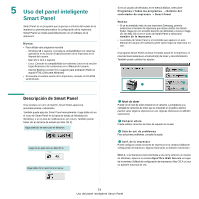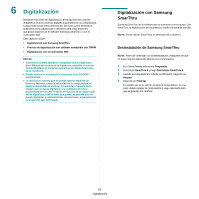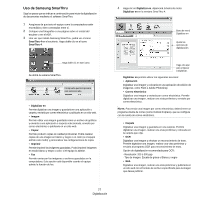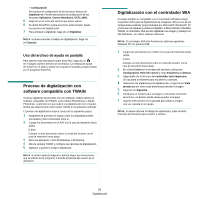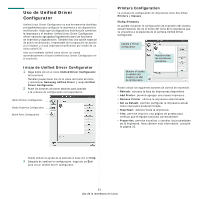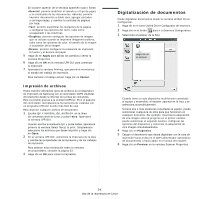Samsung CLX 3160FN User Manual (SPANISH) - Page 127
Uso de la impresora en Linux, Introducción, Instalación de Unified Linux Driver, Driver
 |
UPC - 635753712490
View all Samsung CLX 3160FN manuals
Add to My Manuals
Save this manual to your list of manuals |
Page 127 highlights
7 Uso de la impresora en Linux Puede utilizar la impresora en un entorno Linux. Este capítulo incluye: • Introducción • Instalación de Unified Linux Driver • Uso de Unified Driver Configurator • Configuración de las propiedades de la impresora • Impresión de un documento • Digitalización de documentos Introducción El CD-ROM provisto incluye el paquete Unified Linux Driver de Samsung para utilizar la impresora con un equipo Linux. El paquete Unified Linux Driver de Samsung incluye los controladores de la impresora y del escáner, y permite imprimir documentos y digitalizar imágenes. El paquete también ofrece aplicaciones eficaces para configurar la impresora y procesar los documentos digitalizados. Una vez instalado el controlador en el sistema Linux, el paquete del controlador permite monitorizar, de forma simultánea, una serie de dispositivos de impresora por medio de puertos paralelos ECP y USB veloces. Es posible editar los documentos adquiridos, imprimirlos en la misma impresora local o en impresoras de red, enviarlos por correo electrónico, cargarlos en un sitio FTP o transferirlos a un sistema OCR externo. El paquete Unified Linux Driver incluye un programa de instalación flexible e inteligente. No es necesario buscar componentes adicionales que podrían resultar necesarios para el software Unified Linux Driver: todos los paquetes requeridos se incorporan al sistema y se instalan automáticamente. Esto es posible en una amplia gama de los clones Linux más conocidos. Instalación de Unified Linux Driver Instalación de Unified Linux Driver 1 Asegúrese de conectar la impresora al equipo. Encienda el equipo y la impresora. 2 Cuando aparezca la ventana Administrator Login, escriba "root" en el campo de inicio e introduzca la contraseña del sistema. NOTA: Para instalar el software de la impresora, debe acceder al sistema como superusuario (root). Si no tiene estos privilegios, consulte al administrador del sistema. 3 Inserte el CD-ROM del software de la impresora. El CD-ROM se ejecutará automáticamente. Si el CD-ROM no se ejecuta automáticamente, haga clic en el icono situado en la parte inferior del escritorio. Cuando aparezca la pantalla Terminal, escriba: Si el CD-ROM es un disco maestro secundario y la ubicación que se montará es /mnt/cdrom, [root@localhost root]#mount -t iso9660 /dev/hdc /mnt/ cdrom [root@localhost root]#cd /mnt/cdrom/Linux [root@localhost root]#./install.sh NOTA: El programa de instalación se ejecuta automáticamente si se instaló y configuró un paquete de software autoejecutable. 4 Cuando aparezca la pantalla de bienvenida, haga clic en Next. 29 Uso de la impresora en Linux